在上一篇文章的基础上,我们来讲下如何用中琅二维码生成软件中的“生成矩阵”工具快速将左侧的三个二维码和右侧的三个二维码分别制作成一样的,一起来看看吧(如下图,红字不需要做出来)。
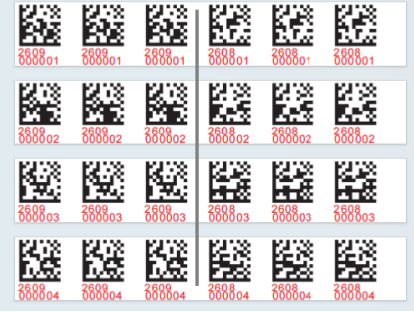
1. 打开中琅二维码生成软件,在软件中打开上一篇文章《二维码生成软件如何用“生成矩阵”工具排版DataMatrix二维码(上)》制作的“DataMatrix二维码(上)”标签文件。
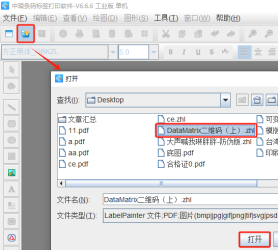
2. 同时选中标签上的矩形框和二维码,点击软件顶部的“生成矩阵”工具,在打开的窗口中设置标签行列数为“1行6列”,水平偏移量设置为“10”mm,数据位置递增设置为0。
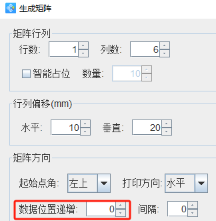
数据位置递增改变的是二维码数据源中,数据对象类型下面的“起始”值,数据位置递增设置为0的话,生成的其他5个二维码和第一个二维码数据源中起始值是一样的,都是1,那么都是调用的软件中生成的第一个流水号,从而这个标签上的6个二维码内容都是相同的。
3. 同时选中后面三个二维码,点击软件顶部工具栏中的“查看/修改属性”按钮,在打开的图形属性-数据源中选中数据对象下面的第一个数据,点击左侧的“编辑”按钮,在打开的窗口输入框中将内容修改为“2608”。
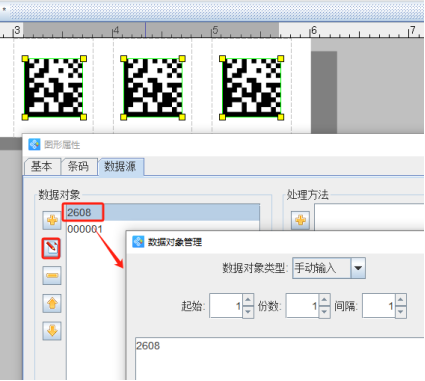
4. 点击软件顶部的“打印”按钮,在打开的窗口中设置数据量(标签的总个数)、开始页码(从那一页开始打印)和结束页码(到那一页结束打印),然后点击下面的“预览”按钮,翻页查看批量生成的DataMatrix二维码,预览无误就可以直接连接打印机打印出来了。
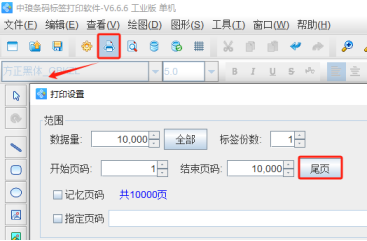
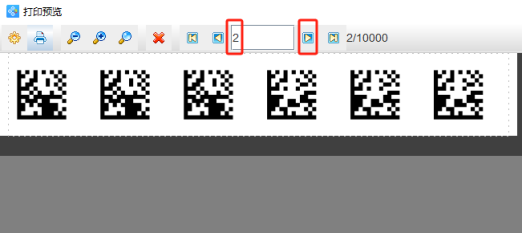
以上就是中琅二维码生成软件如何用“生成矩阵”工具排版DataMatrix二维码的具体操作步骤,其实只要了解了“生成矩阵”工具中的数据位置递增的含义,那么制作起来就非常简单了。